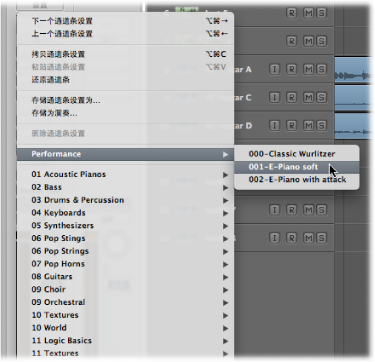处理通道条配置
通道条设置(CST 文件)是特定于通道条类型的。换句话说,乐器通道条特有若干个乐器设置(或预置),如“Bright Pop Piano”和“Hard Flanging Clav”,它们分为乐器、GarageBand 和 Jam Pack 类别。音频通道条为特定乐器、声乐和其他处理任务提供了优化过的效果发送路线。与之相似,输出和辅助通道条为特定的母带录制或净化进程提供了通道条设置。
载入或去掉整个通道条配置
媒体区域的“资源库”标签可让您将多个插件(包括其参数设置)载入通道条中。您也可以通过点按通道条顶部的“设置”按钮来完成同样的操作。
您可以在多个方面使用此功能,例如:
在任何类型的通道条上设置和储存复杂的多效果配置
设置特定发送路线配置以与多输出软件乐器一起使用
在项目之间拷贝发送路线或效果配置
快速创建新的项目模板
点按通道条顶部的“设置”按钮。
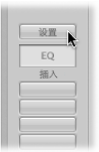
将出现一个菜单,显示该通道条类型可用的所有通道条设置。
备注: 按住 Option 键点按“设置”按钮,会显示可供所有通道条类型使用的所有通道条设置(显示在菜单底部)。
浏览至设置,并点按其名称以将其选中。
选择您想要使用其通道的编配轨道。
点按媒体区域中的“资源库”标签。
资源库将显示所选轨道或通道条可用的所有通道条设置,这些设置以类别菜单的方式排列。
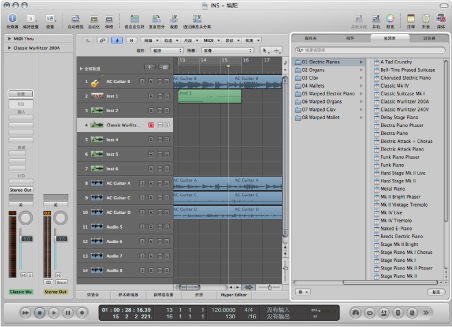
浏览类别菜单,然后点按设置名称以将所有相关插件插入所选通道条中。
点按“资源库”标签底部的“复原”按钮。

点按通道条顶部的“设置”按钮,然后从菜单中选取“上一个通道条设置”或“下一个通道条设置”。
使用以下的一个键盘命令:
所选轨道的下一个通道条设置
所选轨道的上一个通道条设置
下一个通道条或插件设置或 EXS 乐器
上一个通道条或插件设置或 EXS 乐器
载入列表中显示的上一个或下一个通道条设置。当尝试查找如“正确的”延迟或电子击弦古钢琴声音时,此功能比较方便。
点按通道条顶部的“设置”按钮,然后从菜单中选取“删除通道条设置”。
点按通道条顶部的“设置”按钮,然后从菜单中选取“还原通道条”。
拷贝、粘贴和存储通道条配置
您可以拷贝、粘贴、还原和存储通道条配置。
点按通道条顶部的“设置”按钮,然后根据需要从菜单中选取“拷贝通道条设置”或“粘贴通道条设置”。
您也可以使用拷贝通道条设置和粘贴通道条设置键盘命令。
备注: 当您粘贴通道条(而不是载入)时,电平推子、声相发送电平以及所有发送目的位置都会根据夹纸板中的通道条设置进行设定。
点按通道条顶部的“设置”按钮,然后从菜单中选取“存储通道条设置为”(或使用相应的键盘命令)。
在出现的对话框中,选择合适的子文件夹(如果适用),然后键入通道条设置的名称。
由于通道条有不同类别,“通道条设置”文件夹中提供了多个特定于通道条类型的子文件夹。各种类型通道条的子文件夹结构在“设置”菜单中有所反映。
切勿尝试更改“通道条设置”文件夹文件夹结构。但是,您可以创建一个新文件夹,并在里面进行存储。如果未选定任何文件夹,存储的通道条设置会直接在“通道条设置”菜单中的各功能下方显示。
可以通过发送 MIDI 音色变化信息远程切换通道条设置。这可让您通过按下 MIDI 键盘上的按钮,来选定自己喜爱的声音(包括完整的通道条设置,其可以包含软件乐器和效果插件)。此功能称为通道条演奏,专为 Logic Pro 的现场使用而设计。
重要事项: 只有在 MIDI 通道 1 上发送的音色变化信息才可以切换通道条演奏。如果适用,发送至其他 MIDI 通道的所有音色变化信息将被转发至 Audio Unit 乐器。
通道条演奏可以用于所有的音频通道条类型。它们存储在 Performances 子文件夹(在“~/资料库/Application Support/Logic/Channel Strip Settings/Channel Strip name”文件夹中)中。演奏名称以相应的音色变化编号开头(例如,001Piano、045FlangeGuitar、111ArcoCelloHall)。有 128 种演奏(对应 128 种可用音色变化事件)。
配置一个您想要用作演奏的通道条(例如,通过打开出厂资源库的通道条设置并根据需要进行更改)。
点按通道条顶部的“设置”按钮,然后从菜单中选取“存储为演奏”。
在出现的对话框中,输入演奏名称,选取一个音色变化编号,然后点按“好”。
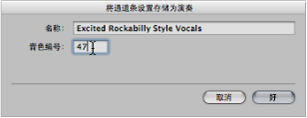
从 MIDI 控制器发送音色变化编号。
当通道条接收到对应于所分配的演奏编号的音色变化信息(在 MIDI 通道 1 上)时,通道条将载入此演奏。
备注: 如果发送了未分配的音色变化值,通道条将忽略该信息,而当前载入的通道条弹奏设置也保持不变。
所有存储的演奏设置出现在“通道条设置”菜单的“演奏”文件夹中。